株式会社Tenorshare
4DDiG Duplicate File Deleter(Mac) 公式サイト:http://bit.ly/3H57BJq
MacBook の写真をよりよく整理したいと思っていますか。重複した写真、ぼやけた写真をMacから削除するのはとても良い方法です。どうすれば良いかわからない場合は、この記事はとても参考になるはずです。こちらでは、Macから不要な写真を整理・削除して、Macの空きスペースを確保する方法、写真を一気に消す方法を解説します。 ソフトウェア開発会社Tenorshareでは、パソコン関連の問題を解決する製品の開発・提供をしております。重複ファイル削除ツール「4DDiG Duplicate File Deleter(Mac)」の最新バージョン2.0.1は1月4日(水)発表されました。Mac、USB、およびその他のOSベースのデバイスをスキャンして、わずか数秒で複数の写真を一気に削除します。このソフトを使用すれば、手間をかけずに重複する写真ファイルの削除が可能になるのです。
目次
Macの「写真」で写真を削除する方法
Macで重複した写真を削除する方法
Macのデータ消去方法
1. Macの「写真」で写真を削除する方法
Macbookにも写真アプリがあり、それからマックの写真を削除することも可能です。
ステップ1.「写真」アプリを開いて下さい。
ステップ2.該当の写真を選択して左クリックし「1枚の写真を削除」をクリックします。ここで複数の写真を選択すれば、写真の複数・一括削除が可能です。

ステップ3.「削除」をクリックして下さい。これだけでは完全削除されず、最近削除した項目に残っていますので、必要に応じて削除することを推奨します。
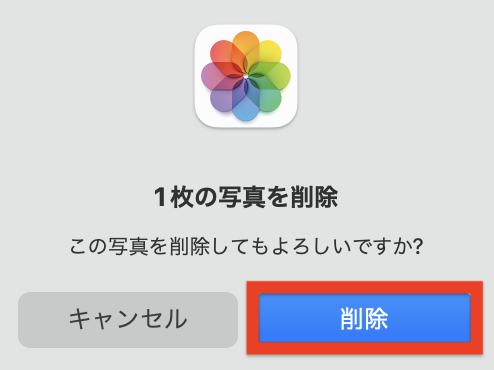
2. Macで重複した写真を削除する方法
重複ファイル削除ツール「Tenorshare Duplicate File Deleter(Mac)」は、Macで重複するビデオ、オーディオ、写真、ドキュメントなどを100%の精度で検索します。重複する写真や動画などのファイルを整理・削除できます。
手順1.Tenorshare Duplicate File Deleter(Mac)をインストール、起動させます。
公式HP:http://bit.ly/3H57BJq
関連記事:https://4ddig.tenorshare.com/jp/mac-recovery-solutions/delete-photos-on-macbook.html
手順2.アプリを起動し、ファイルを選択またはドラッグ&ドロップします。すると、重複する写真ファイルの検索が始まります。
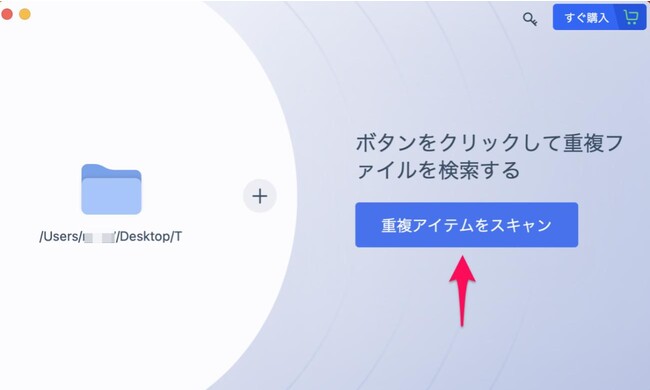
手順3.「自動選択」もしくは動画ファイルを手動で選択し、「削除」をクリックすれば、Macから重複するビデオを削除できます。
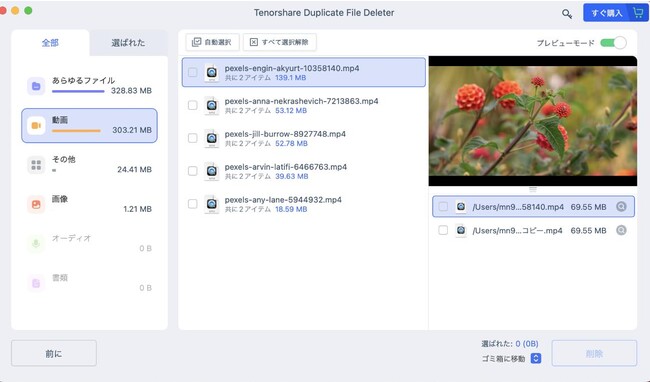
3.Macのデータ消去方法
アップルメニュー >「システム設定」と選択してから、サイドバーで「一般」 をクリックします。 (下にスクロールする必要がある場合があります。) 右側で「転送またはリセット」をクリックしてから、「すべてのコンテンツと設定を消去」をクリックします。
おわりに
以上、Macの「写真」で1枚の写真を削除する方法と複数の写真を一括削除する方法を解説しました。
Mac/MacBookに大量のデータが保存されると、コンピュータの動作が遅くなることがあります。 十分な空き容量を確保するために、コンピュータのデータを頻繁に整理する必要があります。 しかし、データを削除すると、有用なデータが削除されるのではないかと心配しています。 現時点では、Tenorshare Duplicate File Deleter(Mac)を使用して重複ファイルのみを削除できます。 これにより、コンピューターのスペースが解放されるだけでなく、有用なデータが誤って削除されるのを防ぐことができます。
Tenorshare 4DDiGについて
Tenorshare 4DDiGデータ復元ソフト: Windows & Macで写真、動画、音楽、Word、PPT、PDF、Excelなどのドキュメントを含むさまざまな種類のファイルを復元できる
Tenorshare Duplicate File Deleter: Windows & Macで重複ファイルを削除してパソコンのパフォーマンスを向上させる
4DDiG File Repair:破損した写真と動画を修復できる
4DDiG Windows Boot Genius:究極のWindows起動ソリューションツール
公式HP: http://bit.ly/3H57BJq
Twitter: https://twitter.com/4ddigjp
YouTube: https://www.youtube.com/channel/UC5G9VIvb5VvnPhijjHAOqew/

































